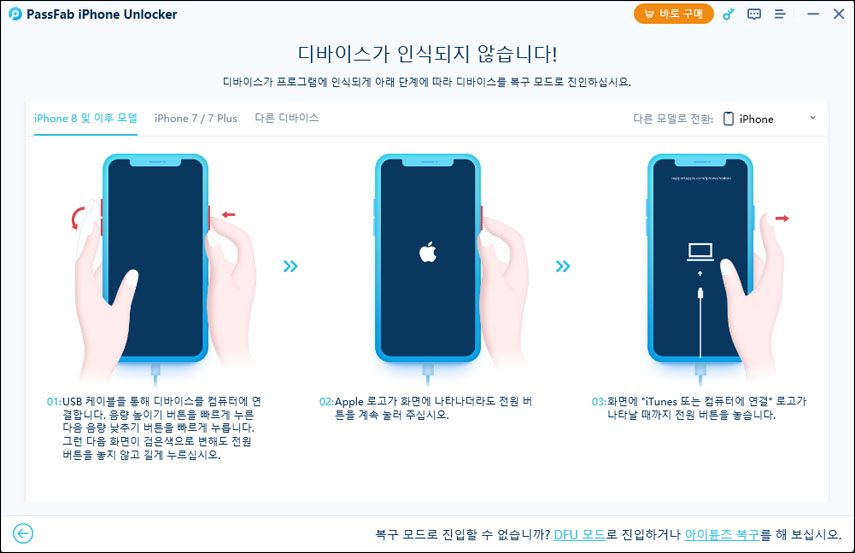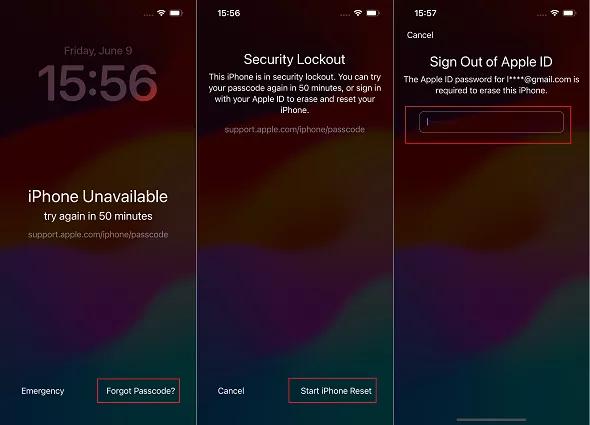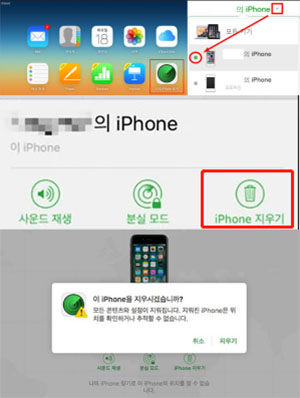아이폰 15 암호를 잊어버리거나 페이스 아이디 인식에 문제가 있었던 적이 있나요? 기기가 이런 식으로 잠겨버리면 이것보다 더 답답한 게 없습니다. 하지만 침착하게 대처하세요. 페이스 아이디나 암호를 사용하지 않고도 아이폰 15의 잠금을 해제할 수 있답니다.
이 글에서는 페이스 아이디 또는 암호 없이 아이폰 15를 잠금 해제하는 가장 좋은 방법을 안내해 드리겠습니다.
파트 1. 2025년 암호 또는 페이스 아이디 없이 아이폰 15를 잠금 해제하는 방법
- 방법 1. [성공률 100%] PassFab iPhone Unlock으로 암호 또는 페이스 아이디 없이 아이폰을 잠금 해제하는 방법 인기
- 방법 2. 페이스 아이디, 암호 또는 컴퓨터 없이 아이폰 15 잠금 해제 방법
- 방법 3. iCloud 나의 찾기를 통해 암호 또는 페이스 아이디 없이 아이폰 15 잠금을 해제하는 방법
- 방법 4. iTunes를 통해 암호 또는 페이스 아이디 없이 아이폰 15를 잠금 해제하는 방법
- 방법 5. Apple 지원팀에 문의하여 암호 또는 페이스 아이디 없이 아이폰 15를 잠금 해제하는 방법
파트 2. 보너스 팁: 아이폰 15 [iOS 17]에서 암호 분실 옵션 사용하기
파트 3. 아이폰 15 잠금 해제 FAQ
파트 1. 2025년 암호 또는 페이스 아이디 없이 아이폰 15를 잠금 해제하는 방법
암호 또는 페이스 아이디 없이 아이폰 잠금을 해제하는 방법에는 여러 가지가 있으며 각각 고유 한 장단점이 있습니다. 이번 글에서는 암호나 페이스 아이디 없이 아이폰 15를 잠금 해제하는 6가지 방법을 알려드리고, 어떤 것이 여러분에게 가장 좋고 사용하기 쉬운 방법인지 알려드리겠습니다.
| 방법 | 장점 | 단점 |
|---|---|---|
| PassFab iPhone Unlock | 높은 성공률과 사용자 친화성; 폭넓은 호환성 및 다양한 잠금 해제 가능 | 무료 평가판 제공 |
| 페이스 아이디, 암호 또는 컴퓨터 없이 | 추가 도구가 필요하지 않음 | 초보자에게는 복잡함; 데이터 손실 또는 기기 손상 위험 |
| iCloud 나의 찾기 | 무료 및 컴퓨터 필요 없음; 원격 액세스 | 인터넷 및 데이터 손실 위험; 특정 조건에 따라 다름 |
| iTunes | Apple 공식 방법 및 무료; 백업 데이터 옵션 | 데이터 손실 위험; 이전에 iTunes와 동기화한 경우 작동 가능 |
| Apple 지원팀에 문의하기 | 무료 및 Apple 공식 방법; 시간이 많이 걸리고 복잡함 | 대기 시간이 길어질 수 있음; 소유권 증명 필요 |
| TikTok 가이드 | 컴퓨터 필요 없음; 데이터 손실 없음 - 무료 | 실 없음 - 무료 신뢰할 수 없거나 안전하지 않음; 성공을 보장할 수 없음 |
방법 1. [성공률 100 %] PassFab iPhone Unlock으로 암호 또는 페이스 아이디 없이 아이폰을 잠금 해제하는 방법
PassFab iPhone Unlock은 몇 분 안에 암호 나 페이스 아이디 없이 아이폰을 잠금 해제 할 수 있는 소프트웨어입니다. 사용이 간단하고 데이터 손실이 발생하지 않으며 최신 아이폰 15를 포함한 다양한 아이폰 모델과 호환됩니다. 게다가 프로그램을 사용하기 위해 기술적 지식이 필요하지 않아 초보자도 충분히 사용할 수 있습니다.
다음은 페이스 아이디 또는 암호 없이 아이폰 15를 잠금 해제하는 방법을 알려주는 비디오 가이드입니다.
-
먼저, PC에 PassFab iPhone Unlock 프로그램을 설치합니다. 설치를 완료한 뒤에는 소프트웨어를 엽니다. 그런 다음 아이폰을 PC에 연결합니다.
-
iOS 페이스 아이디를 제거하기 위해 화면의 시작을 클릭합니다.

-
이용약관을 읽은 후 다음 버튼을 클릭하여 계속 진행합니다.

참고: 아이폰이 식별되지 않는 경우, 모든 단계를 다시 주의 깊게 따른 뒤, 복구 모드로 전환하세요.

-
펌웨어가 준비되면 다운로드를 클릭합니다.

-
완료되면 시작 및 제거를 눌러 잠금 화면을 제거합니다.

방법 2. 페이스 아이디, 암호 또는 컴퓨터 없이 아이폰 15 잠금 해제 방법
페이스 아이디, 암호 또는 컴퓨터 없이 아이폰의 잠금을 해제하는 가능한 방법은 아이폰 및 모든 데이터를 지우는 것입니다. 이 방법을 사용하면 기기 잠금을 해제하려고 할 때 화면에 나타나는 "아이폰 15 사용할 수 없음"또는 "보안 잠금"메시지를 제거하는 데 도움이 됩니다. 아이폰을 제거하는 단계는 다음과 같습니다:
-
오른쪽 하단의 아이폰 지우기 옵션이 나타날 때까지 잘못된 비밀번호를 계속 입력합니다.
-
아이폰 지우기 옵션을 탭 하면 아이폰을 삭제하고 데이터가 손실될 것이라는 알림이 표시됩니다. 계속 진행하세요.
-
다음으로 Apple ID 암호를 입력해야 합니다. 그러면 삭제 프로세스가 시작됩니다. 완료되면 새 장치처럼 새로 설정할 수 있습니다.

참고: iOS 17 잠금 화면에서 아이폰 지우기 옵션 대신 '비밀번호를 잊으셨습니까? 메시지가 뜹니다.
방법 3. iCloud 나의 찾기를 통해 암호 또는 페이스 아이디 없이 아이폰 15 잠금을 해제하는 방법
암호 또는 페이스 아이디 없이 아이폰 15를 잠금 해제하려면 iCloud 나의 찾기를 활용해 보세요. 이 Apple 인증 접근 방식은 기기에 대한 액세스를 복구하는 실질적인 방법입니다. 이 서비스는 원격으로 아이폰을 삭제하고 암호를 제거하는데요, 단, 이 방법을 사용하려면 인터넷에 연결된 다른 장치와 Apple ID 및 비밀번호가 필요합니다.
-
브라우저를 실행하고 iCloud.com으로 이동합니다.
-
Apple ID로 로그인합니다.
-
'아이폰 찾기' 아이콘을 클릭합니다.
-
이 iCloud 계정과 연결된 기기 목록에서 잠긴 아이폰 모델을 선택합니다.
-
"아이폰 지우기"를 클릭하고 화면의 지시를 따릅니다.
-
잠금 해제 절차가 완료될 때까지 기다립니다.

방법 4. iTunes를 통해 암호 또는 페이스 아이디 없이 아이폰 15를 잠금 해제하는 방법
아이폰에 잘못된 암호를 여러 번 입력하면 "아이폰이 비활성화되었습니다, iTunes에 연결하십시오"라는 경고가 나타납니다. "내 아이폰 찾기"기능 외에도 복구 모드를 통해 아이폰의 암호를 제거할 수도 있습니다. iTunes를 사용하여 아이폰을 잠금 해제하는 방법은 다음과 같습니다.
-
USB 케이블을 통해 아이폰을 컴퓨터에 연결합니다.
-
컴퓨터를 시작하고 iTunes를 실행합니다. 암호나 페이스 아이디 없이 아이폰을 잠금 해제하려면 컴퓨터에 최신 버전의 iTunes가 설치되어 있어야 합니다.
-
팝업 상자에서 "복원" 옵션을 선택하면 아이폰 데이터가 지워진다는 경고 메시지가 표시됩니다. iTunes가 아이폰용 최신 소프트웨어를 다운로드하여 복원 절차를 시작합니다.

방법 5. Apple 지원팀에 문의하여 암호 또는 페이스 아이디 없이 아이폰 15를 잠금 해제하는 방법
Apple 지원팀에 문의하여 도움을 요청하면 암호 없이 아이폰 잠금을 해제할 수 있습니다. 장치에서 사용자의 개인정보를 보호하기 위해 암호와 페이스 아이디를 사용합니다. 암호를 잊어버린 경우라면, Apple의 내장 설루션을 활용하는 것이 가장 좋은 방법입니다. 이 과정에서는 소유권에 대한 정확한 정보를 제공하는 것이 중요합니다.
파트 2. 보너스 팁: 아이폰 15 [iOS 17]에서 암호 분실 옵션 사용하기
마스크 착용 상태에서 아이폰 15 페이스 아이디 설정하는 방법
Apple은 현재 베타 버전인 iOS 15.4에서, 마스크를 착용한 상태에서도 페이스 아이디로 아이폰 잠금해제 및 Apple Pay 결제를 할 수 있는 유용한 새 기능을 추가했습니다. 마스크를 착용한 상태에서 페이스 아이디를 설정하면, 마스크나 다른 얼굴 가리개를 착용하고 있더라도 눈 주변의 특징을 분석하여 잠금을 해제합니다.
-
아이폰 설정 앱을 실행합니다.
-
아래로 스크롤하여 페이스 아이디 및 암호를 선택합니다. 비밀번호를 입력합니다.
-
마스크와 함께 페이스 아이디 사용 옵션을 토글한 다음 화면의 지침을 따릅니다.

파트 3. 아이폰 15 잠금 해제 FAQ
Q1: Siri로 아이폰 15 암호를 우회할 수 있나요?
아이폰 15에서 페이스 아이디를 우회하는 방법 중에 검증됐거나 신뢰할 수 있는 방법은 없습니다. 위에 알려드린 방법은 iOS 8에서 iOS 10.1까지는 적용할 수 있는 매우 오래된 해결방법입니다. Siri는 아직 아이폰 잠금 화면을 우회하는 데 사용할 수 없습니다.
Q 2: 아이폰을 복원할 때 Finder 또는 iTunes를 사용해야 하나요?
macOS Catalina 10.15 이상인 Mac을 사용하는 경우 Finder를 사용하여 아이폰을 복원해야 합니다. macOS Mojave 10.14 이전 버전을 실행하는 Mac 또는 Windows PC를 사용하는 경우 iTunes를 사용하여 아이폰을 복원해야 합니다.
Q 3: 카메라로 아이폰 잠금을 해제할 수 있나요?
아니요, 카메라를 사용하여 암호나 FaceID 없이 아이폰을 잠금 해제할 수 있는 방법은 없습니다. 대신 제어 센터에서 카메라 앱에 액세스 하여 사진과 동영상을 캡처할 수는 있습니다. iOS 9 및 그 이전 버전에서는 카메라를 사용하여 아이폰 잠금을 해제할 수 있는 방법이 있기는 하지만 오류가 일어날 확률이 있으니 주의해 주세요.
Q4: 페이스 아이디 또는 암호 없이 아이폰을 잠금 해제하는 것이 합법인가요?
이는 상황 및 페이스 아이디 또는 암호 없이 아이폰을 잠금 해제하는 방법에 따라 다릅니다. 아이폰을 소유하고 있는데 암호를 잊어버렸거나 페이스 아이디가 작동하지 않는 경우라면, PassFab iPhone Unlock과 같은 소프트웨어 도구를 사용하여 잠금을 해제하는 것이 합법적입니다.
결론
이번 글에서는 다양한 방법을 사용하여 페이스 아이디 또는 암호 없이 아이폰 15를 잠금 해제하는 방법을 배웠습니다. 화면 잠금을 제거하는 가장 쉬운 방법은 PassFab iPhone Unlock와 같은 소프트웨어 도구를 사용하는 것이니 참고해 주시기 바라겠습니다.